钉钉设置不需要已读回执的方法
2023-12-12 10:21:49作者:极光下载站
很多小伙伴之所以喜欢使用钉钉软件,就是因为钉钉中的功能十分的丰富,并且操作简单,在钉钉这款软件中,我们可以使用各种工具,例如邮箱工具,在钉钉的邮箱中我们可以接收或是发送邮件,还可以在发送邮件时设置不需要收件人发送已读回执,避免众多的回执消息占用邮箱内存。设置“不需要收件人发送已读回执”的方法十分的简单,我们只需要在钉钉的邮箱设置页面中打开“收件人发送已读回执”选项就能进行设置。有的小伙伴可能不清楚具体的操作方法,接下来小编就来和大家分享一下钉钉设置不需要已读回执的方法。
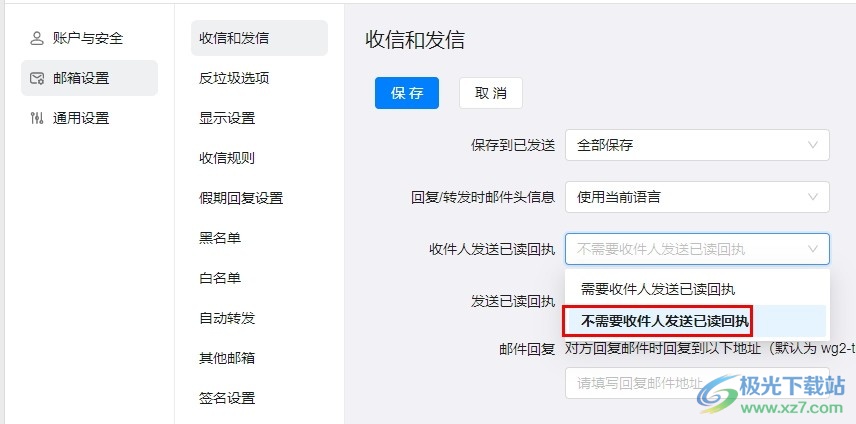
方法步骤
1、第一步,我们在钉钉页面中找到邮箱工具,点击打开该工具
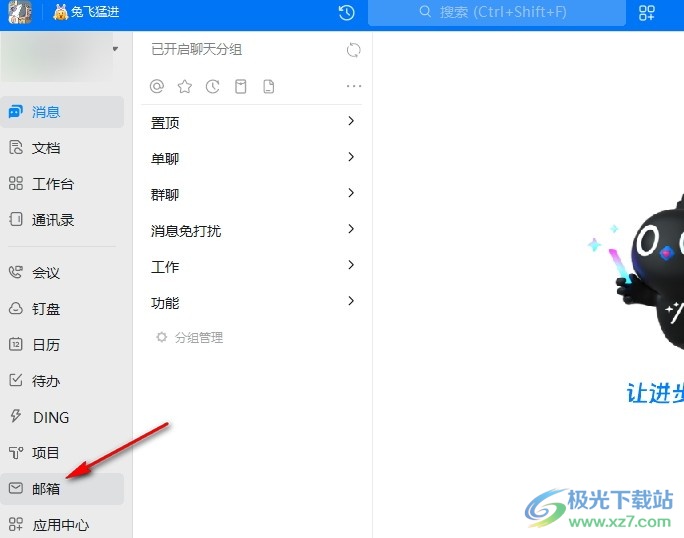
2、第二步,打开邮箱工具之后,我们在邮箱页面的左下角点击打开“设置”选项
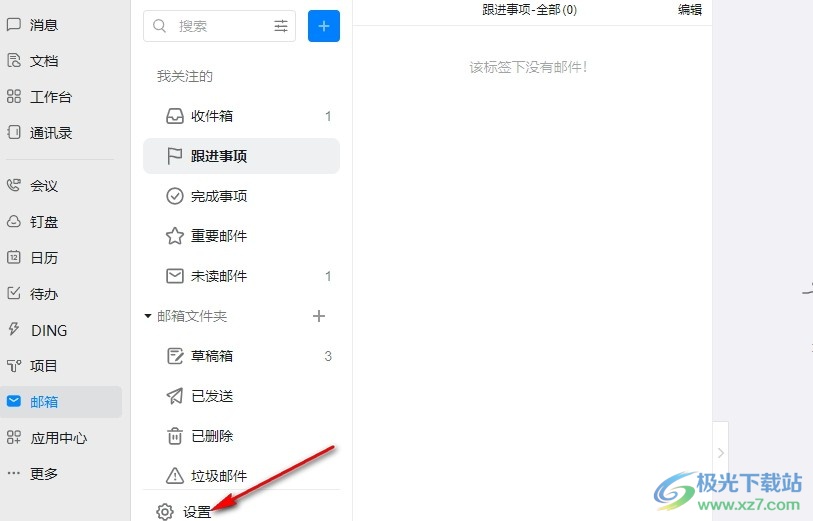
3、第三步,打开设置选项之后,我们在左侧列表中点击打开“邮箱设置”选项
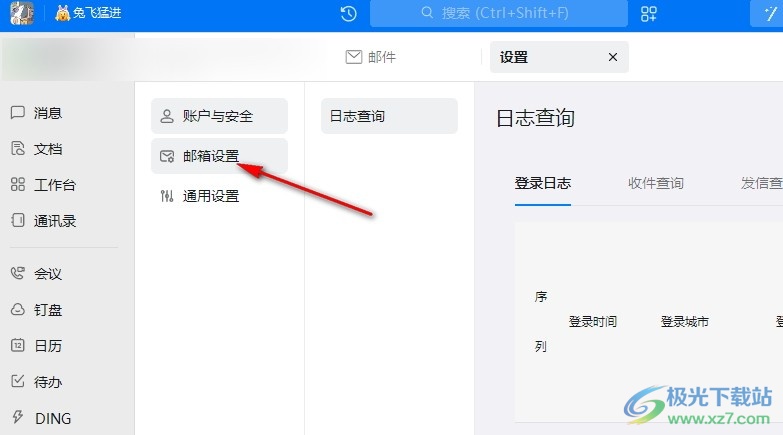
4、第四步,接着我们在邮箱设置的“收信和发信”设置页面中点击打开“收件人发送已读回执”选项
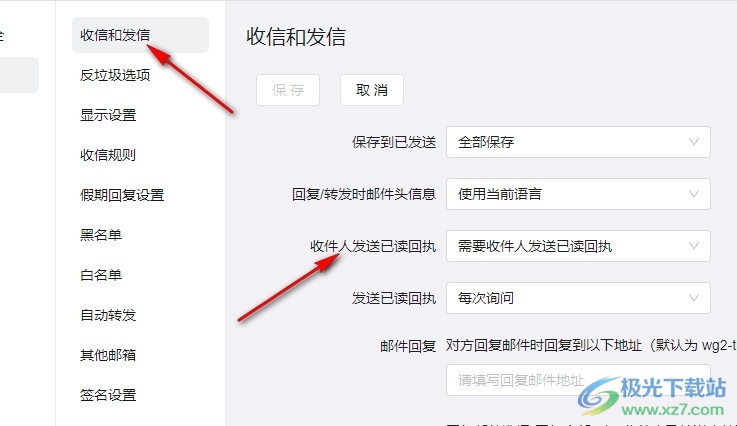
5、第五步,最后我们在下拉列表中点击选择“不需要收件人发送已读回执”选项,再点击保存选项即可
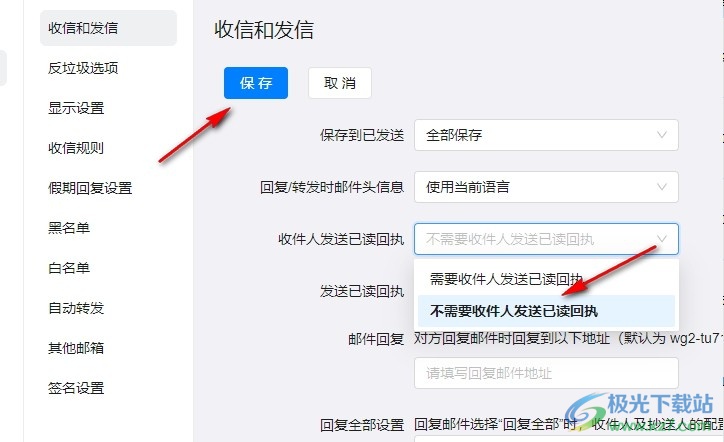
以上就是小编整理总结出的关于钉钉设置不需要已读回执的方法,我们进入钉钉的邮箱设置页面,然后在“收信和发信”设置页面中打开“收件人发送已读回执”选项,最后在下拉列表中点击选择“不需要收件人发送已读回执”选项即可,感兴趣的小伙伴快去试试吧。
`